Cómo guardar la salida del símbolo del sistema en un archivo de texto en Windows
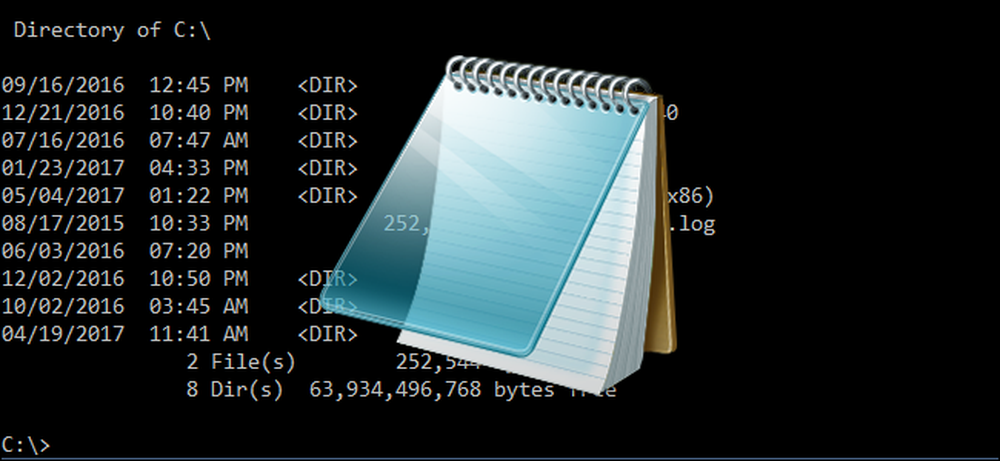
Guardar la salida de un comando de solicitud de comando de Windows es una excelente manera de obtener una copia ordenada y agradable para compartir con el personal de soporte, analizar salidas más largas con su editor de texto favorito o interactuar con la salida con más flexibilidad que lo que permite permanecer en la ventana de comandos para.
Para redirigir la salida de un comando a un archivo de texto en lugar de imprimirlo en la pantalla en la ventana de comandos, simplemente necesitamos ejecutar el comando y adjuntarlo con el símbolo de corchete angular ">" llamado, adecuadamente, una redirección.
Si, por ejemplo, quisiera guardar la salida de la función DIR en un archivo de texto en lugar de desplazarse por página tras página en su pantalla en la ventana de comandos, ejecutaría el comando
DIR> some-descripttive-filename.txt
así, donde hemos ejecutado el comando DIR desde el directorio C: \ y guardamos la salida en el directorio raíz de la unidad D como "c-drive-directory-output.txt".

Observe que la salida no se muestra en la ventana de comandos anterior, pero cuando abrimos el documento de texto, vemos la salida completa del comando:

Cualquier comando que tenga una salida de ventana de comando (sin importar qué tan grande o pequeño sea) se puede agregar con > nombre_archivo.txt y la salida se guardará en el archivo de texto especificado.
Además de ejecutar el comando como un asunto único, también puede ajustar el comando ligeramente para volcar la salida secuencial en el mismo archivo de texto para su conveniencia. Digamos, por ejemplo, que desea enviar la salida del mismo comando al mismo archivo de texto antes y después de hacer algún cambio (como, por ejemplo, reiniciar su enrutador y adquirir una nueva dirección IP). Primero puede ejecutar el comando con un solo soporte de ángel ">" y luego repetir las instancias futuras del mismo comando con un soporte de doble ángulo ">>".

De esta manera, se adjuntará el mismo filename.txt (en lugar de sobrescribirse como lo haría con un solo corchete) con salidas de comando adicionales.




